Co je ransomware Prometheus?
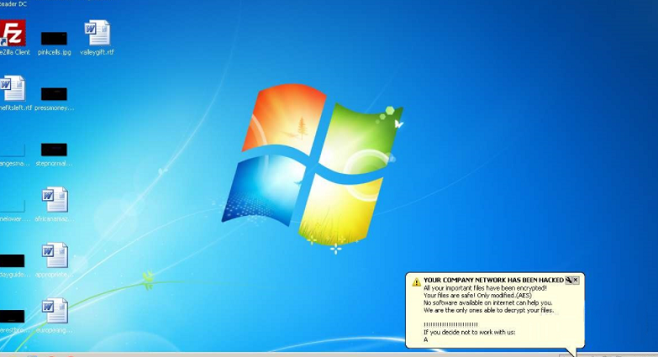
Prometheus je populární typ virového programu určený k šifrování souborů v počítači. Během procesu šifrování se přípona .nastoupit se přidá k souborům. Tento kryptografický ransomware šifruje data pomocí Salsa20, aby omezil přístup k otevírání dokumentů.
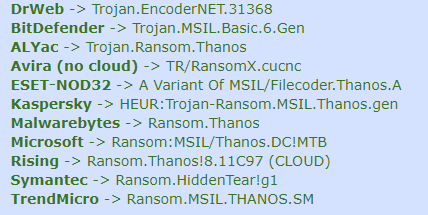
Každý zašifrovaný soubor má slovo GotAllDone na konci kódu.

Navíc k .nastoupit příponu, virus může také označit postižené soubory jako .CGP or .chaddad . Po dokončení šifrování vytvoří virus Prometheus soubor RESTORE_FILES_INFO.txt or
RESTORE_FILES_INFO.hta který otevírá poznámku:
VAŠE FIREMNÍ SÍŤ BYLA NAPADNUTA
Všechny vaše důležité soubory byly zašifrovány!
Vaše soubory jsou v bezpečí! Pouze upraveno. (AES)
Žádný software dostupný na internetu vám nepomůže.
Jsme jediní, kdo dokáže dešifrovat vaše soubory.
———————————————————————————
Shromáždili jsme také vysoce důvěrné/osobní údaje.
Tato data jsou aktuálně uložena na soukromém serveru.
Soubory jsou také šifrovány a bezpečně uloženy.
———————————————————————————
Díky spolupráci s námi získáte:
Plně automatický dešifrovač, všechna vaše data budou obnovena během několika hodin po spuštění.
Server s vašimi daty bude po vaší platbě okamžitě zničen.
Ušetřete čas a pokračujte v práci.
Můžete nám poslat 2-3 nedůležité soubory a my je dešifrujeme
zdarma, abychom dokázali, že jsme schopni vaše soubory vrátit.
———————————————————————————
!!!!!!!!!!!!!!!!!!!!!!!!!!
Pokud se rozhodnete s námi nespolupracovat:
Všechna data ve vašich počítačích zůstanou navždy zašifrována.
VAŠE ÚDAJE NA NAŠEM SERVERU A VAŠE ÚDAJE POSKYTUJEME VEŘEJNOSTI NEBO PŘEDPRODEJCI!
Můžete tedy očekávat, že vaše data budou v blízké budoucnosti veřejně dostupná.
Cena se časem zvýší.
!!!!!!!!!!!!!!!!!!!!!!!!!!!!!!
———————————————————————————
Nezáleží na tom, co si vyberete, zaplaťte nám, nebo vaše data prodáme.
Hledáme pouze peníze a naším cílem není poškodit vaši pověst nebo bránit vašemu podnikání v chodu.
Napište nám a my vám poskytneme nejlepší ceny.
Pokyny, jak nás kontaktovat:
_________________________________________________________________
Máte dva způsoby:
1) [Doporučeno] Pomocí prohlížeče TOR!
A. Stáhněte a nainstalujte prohlížeč TOR z tohoto webu: https://torproject.org/
b. Otevřete prohlížeč Tor. Zkopírujte odkaz: hxxx://promethw27cbrcot.onion/ticket.php?track=141-5D9-Y*** a vložte jej do prohlížeče Tor.
C. Zahajte chat a postupujte podle dalších pokynů.
2) Pokud je TOR ve vaší zemi blokován, zkuste použít VPN! Ale můžete použít naši sekundární webovou stránku. Pro tohle:
A. Otevřete libovolný prohlížeč (Chrome, Firefox, Opera, IE, Edge)
b. Otevřete naši sekundární webovou stránku: hxxx://prometheusdec.in/ticket.php?track=141-5D9-Y***
C. Zahajte chat a postupujte podle dalších pokynů.
Upozornění: sekundární web může být blokován, proto je první varianta mnohem lepší a dostupnější.
_________________________________________________________________
Pozor!
Jakýkoli pokus o obnovení souborů pomocí softwaru třetí strany je poškodí.
Úprava nebo přejmenování souborů povede ke ztrátě dat.
Pokud se přesto rozhodnete zkusit, udělejte si před tím kopie
Klíčový identifikátor:
WMl+7qUDjFv06R+4Mn7wwRJLGABA4jRM***
Prometheus ransomware můžete odstranit pomocí ručních i automatických metod odstranění (viz níže). Pokud jste nezkušený uživatel nebo nemáte čas navíc nebo si nejste jisti, že vše uděláte bez chyb, pak použijte automatické odstraňování.
Jak odstranit Prometheus ransomware
Pokud máte funkční zálohy šifrovaných souborů nebo se nechystáte obnovit ztracené soubory, prohledejte svůj počítač pomocí jednoho nebo několika antivirových a antimalwarových programů nebo přeinstalujte operační systém úplně.
Některé alternativy:
Norton (Windows, MacOS, iOS, Android) Odkaz nemusí fungovat správně, pokud se na vaši zemi aktuálně vztahují sankce.
Pokud však chcete vyzkoušet všechny možné způsoby obnovy šifrovaných souborů, včetně nástrojů pro obnovu dat, doporučuji nejprve použít tyto nástroje a později skenovat pomocí anti-malware. Přejít na vysvětlení
Jak obnovit soubory zašifrované Prometheus Ransomware
Pokud chcete obnovit soubory zašifrované ransomwarem, můžete je buď zkusit dešifrovat, nebo použít metody obnovy souborů.
Způsoby dešifrování souborů:
- Kontaktujte autory ransomwaru, zaplatit výkupné a případně od nich získat dešifrátor. To není spolehlivé: je možné, že vám dešifrátor vůbec neposílají, nebo je špatně proveden a dešifruje vaše soubory.
- Počkejte, až bezpečnostní vědci najdou nějakou zranitelnost v ransomwaru to vám umožní dešifrovat soubory bez placení. Tento vývoj událostí je možný, ale není příliš pravděpodobný: z tisíců známých variant ransomwaru byly pouze desítky bezplatně dešifrovatelné. Můžeš navštívit NoMoreVýkupné čas od času zjistit, zda existuje bezplatný dešifrátor pro GandCrab.
- K dešifrování použijte placené služby. Například prodejce antivirů Dr. Web nabízí vlastní dešifrovací služby. Jsou zdarma pro uživatele aplikace Dr.Web Security Space a některých dalších produktů společnosti Dr. Web, pokud byla v době šifrování nainstalována a spuštěna aplikace Dr. Web (více detailů). Pro uživatele jiných antivirů bude dešifrování, pokud to považuje za možné, stát 150 EUR. Podle statistik Dr. Weba je pravděpodobnost, že budou moci obnovit soubory, zhruba 10%.
Další způsoby, jak obnovit zašifrované soubory:
- Obnovit ze zálohy. Pokud provádíte pravidelné zálohy na samostatné zařízení a čas od času zkontrolujete, zda jsou v provozuschopném stavu a zda lze soubory úspěšně obnovit - pravděpodobně nebudete mít problémy se získáním souborů zpět. Stačí prohledat počítač pomocí několika AV a programů proti malwaru nebo přeinstalovat operační systém a poté obnovit ze zálohy.
- Obnovte některé soubory z cloudového úložiště (DropBox, Google Drive, OneDrive atd.), Pokud máte jeden připojený. I když šifrované soubory již byly synchronizovány do cloudu, mnoho cloudových služeb uchovává staré verze změněných souborů po určitou dobu (obvykle 30 dní).
- Obnovte stínové kopie svých souborů pokud jsou k dispozici - ransomware se obvykle pokouší je také odstranit. Služba Volume Shadow Copy Service (VSS) je technologie Windows, která pravidelně vytváří snímky vašich souborů a umožňuje vám vrátit změny provedené v těchto souborech nebo obnovit smazané soubory. Služba VSS je povolena společně s funkcí Obnovení systému: ve výchozím nastavení je ve Windows XP až Windows 8 zapnutá a ve Windows 10 ve výchozím nastavení zakázána.
- Použijte software pro obnovu souborů. To pravděpodobně nebude fungovat u Solid State Drives (SSD-je to novější, rychlejší a dražší typ zařízení pro ukládání dat), ale stojí za to vyzkoušet, pokud svá data ukládáte na pevný disk (HDD-starší a další běžné jako dosud úložné zařízení). Když odstraníte soubor z počítače - a myslím tím úplné smazání: použijte Shift + Del nebo vyprázdněte koš - na SSD se okamžitě vymaže z jednotky. Na pevném disku je však spíše označen jako odstraněný a místo, které zabírá na pevném disku - je k dispozici pro zápis, ale data jsou stále k dispozici a obvykle je lze obnovit speciálním softwarem. Čím více však počítač používáte, zvláště pokud děláte něco, co zapisuje nová data na pevný disk, tím větší je šance, že váš smazaný soubor bude přepsán a bude navždy pryč. Proto se v této příručce pokusíme obnovit smazané soubory (jak si pamatujete, ransomware vytvoří šifrovanou kopii souboru a odstraní původní soubor) bez instalace čehokoli na disk. Vězte, že to stále nemusí stačit na úspěšné obnovení souborů - koneckonců, když ransomware vytváří šifrované soubory, zapisuje nové informace na disk, případně na soubory, které právě odstranil. To ve skutečnosti závisí na tom, kolik volného místa je na vašem pevném disku: čím více volného místa, tím menší šance, že nová data přepíší stará.
- Mohlo by dojít ke ztrátě záruky.
- S notebooky je to těžší a pro připojení pevného disku před připojením k jinému počítači budete potřebovat speciální pouzdro (kryt disku).
- Je možné nakazit druhý počítač, pokud otevřete soubor z infikované jednotky před skenováním jednotky pomocí AV a odstraněním veškerého nalezeného malwaru; nebo pokud se všem AV nedaří najít a odstranit malware.
- Restartujte počítač.
- Jakmile uvidíte spouštěcí obrazovku, klepněte na F8 dokud se nezobrazí seznam možností.
- Pomocí kláves se šipkami vyberte Nouzový režim s prací v síti.
- Stisknout vstoupit.
- Udržet si Windows klíč
 a hit X klíč.
a hit X klíč. - vybrat Vypnout nebo odhlásit.
- Stisknout směna a klikněte na tlačítko Restart.
- Až budete vyzváni k výběru možnosti, klikněte na Pokročilé volby => Startup Settings.
- klikněte Restart v pravém dolním rohu.
- Jakmile se systém Windows restartuje a nabídne vám seznam možností, stiskněte F5 vybrat Povolte nouzový režim se sítí.
- Spusťte Shadow Explorer.
- V levé horní části okna můžete vybrat disk (C: \, D: \ atd.) A datum pořízení snímku souborů.
- Chcete-li obnovit soubor nebo složku, klikněte na ně pravým tlačítkem a vyberte Exportovat….
- Vyberte, kam chcete soubory umístit.
Pokud půjdeme dále, musíme 1) zastavit ransomware v šifrování souborů, které obnovujeme, pokud je malware stále aktivní; 2) zkuste nepřepisovat soubory smazané ransomwarem. Nejlepší způsob, jak to udělat, je odpojit pevný disk a připojit jej k jinému počítači. Budete moci procházet všechny své složky, skenovat je pomocí antivirových programů, používat software pro obnovu souborů nebo obnovovat data z Shadow Volume Copies. Ačkoli je lepší si pro jistotu předem stáhnout všechny potřebné nástroje a před připojením infikovaného pevného disku počítač odpojit od internetu.
Nevýhody této metody:
Další, jednodušší způsob je načíst do nouzového režimu a odtud provést všechna opatření pro obnovu souborů. To však bude znamenat použití pevného disku a potenciální přepsání některých dat. V tomto případě je vhodnější používat pouze přenosné verze softwaru pro obnovu (ty, které nevyžadují instalaci), stáhnout je na externí zařízení a také obnovit všechny soubory na externí zařízení (externí pevný disk, jednotka palce, disk CD (DVD, atd.).
Spuštění v nouzovém režimu:
 Windows XP,
Windows XP,  Windows Vista,
Windows Vista,  Windows 7:
Windows 7:
 Windows 8,
Windows 8,  Windows 8.1,
Windows 8.1,  Windows 10:
Windows 10:
Zálohujte si šifrované soubory
Vždy je vhodné vytvořit kopii zašifrovaných souborů a odložit ji. To vám může pomoci, pokud bude v budoucnu k dispozici bezplatný dešifrovač ransomwaru, nebo pokud se rozhodnete zaplatit a získat dešifrátor, ale něco se pokazí a soubory se během dešifrování nevratně poškodí.
K obnovení souborů použijte Nástroje pro obnovu souborů
Screenshot:

O obnovení dat Stellar
Obnovte šifrované soubory ze stínových kopií.
Nejjednodušší způsob přístupu ke kopiím Shadow Volume je pomocí bezplatného nástroje s názvem stín Explorer. Stačí stáhnout nejnovější verzi a nainstalovat ji (nebo stáhnout přenosnou verzi).
Odebrat Prometheus ransomware
Nyní, když máte své obnovené nebo stále zašifrované soubory na externím zařízení, je načase skenovat váš počítač pomocí AV a anti-malware softwaru, nebo ještě lépe přeinstalovat operační systém, abyste se plně zbavili možných stop ransomwaru. Před vložením souborů zpět do počítače nezapomeňte také skenovat externí zařízení!